8 sätt att minska JPG/JPEG-storleken på Windows/Mac/Android/iOS
JPEG är standardbildtypen för digitala foton. JPEG innehåller mycket information, särskilt bilder av hög kvalitet. Vissa människor vill minska JPG-storleken för att undvika problem som e-postfel. Om du delar en högkvalitativ bild på sociala medier kan appen sänka kvaliteten. Det här inlägget ger de bästa sätten att minska JPG-storleken med flera lösningar för att undvika dessa problem.
Guidelista
Del 1: 3 sätt att krympa JPG-storlek online gratis Del 2: 3 verktyg för att minska JPG-filstorleken [Windows/Mac] Del 3: 2 sätt att komprimera JPG-bilder [iPhone/Android] Del 4: Vanliga frågor om att minska JPG-storlekDel 1: 3 sätt att krympa JPG-storlek online gratis
Om du letar efter det enklaste sättet att minska filstorleken på JPG, så finns lösningarna på internet. Många onlineverktyg är tillgängliga för flera webbläsare och tillhandahåller sina tjänster gratis. Här är de tre bästa valen för onlineverktyg.
1. AnyRec Free Image Compressor Online
Ett gratis onlineverktyg som detta ger bekvämlighet för stora filstorlekar. AnyRec gratis bildkompressor online är ett AI-baserat program som består av enkel navigering för en enkel process. Den stöder populära bildfilformat, inklusive sällsynta sådana som SVG, GIF, etc. På grund av dess enkla komprimeringssteg tycker många användare att det är användbart för batchkomprimering för att minska JPG-storleken, vilket gör överföringen smidigare för e-post, sociala appar och lagring.
Funktioner:
- Robust onlinekompressor för att krympa storleken med minimal förlust.
- Ge 40 gratis uppladdningar med en maximal filstorlek på 55 MB vardera.
- Minska bildfilstorleken till 80% utan en vattenstämpel.
- 100% gratis utan registrering eller skapande av ett konto krävs.
Steg 1.Från huvudmenyn i AnyRec Free Image Compressor Online, klicka på knappen "Lägg till bilder" och bläddra efter JPEG-filen från din datormapp.
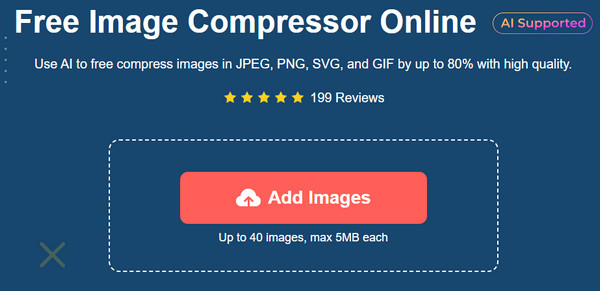
Steg 2.När bilden har laddats upp kommer onlineverktyget automatiskt att börja bearbeta den. Klicka på knappen "Lägg till bilder" igen för att importera fler foton. Se parametern för varje bild.
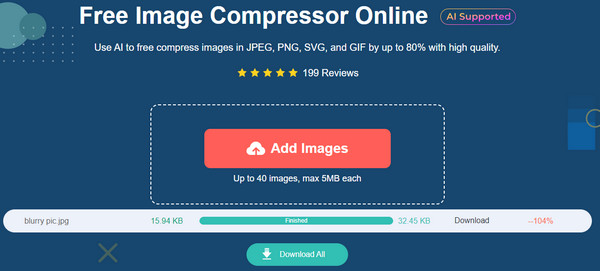
Steg 3.När du har laddat upp alla nödvändiga filer för att komprimera och se ordet "Färdig" för varje komprimerad bild, klicka på knappen "Ladda ner alla" för att spara den slutliga utdata.
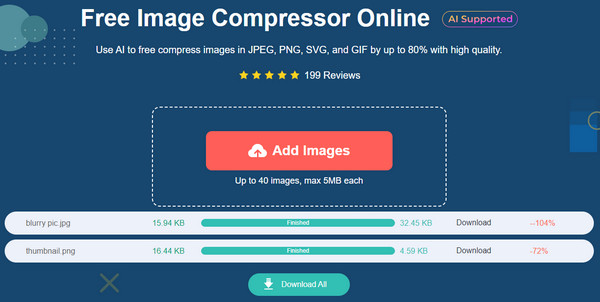
2. iLoveIMG
iLoveIMG erbjuder olika bildredigeringsverktyg. Onlinefotoredigeraren har ett enkelt gränssnitt, så att du enkelt kan hitta den nödvändiga funktionen utan annonsavbrott. Den stöder populära bildtyper, som WEBP, RAW, HEIC, JPG och PNG, som du kan ladda upp på en gång för batchkomprimering. iLoveIMG är en användbar webbplats över hela världen, som erbjuder en enkel lösning för att minska JPG-storleken gratis.
Steg 1.Besök den officiella webbplatsen för iLoveIMG och välj alternativet "Komprimera bild" från dess lista. Klicka sedan på knappen "Välj bilder" för att ladda upp den stora bildstorleken. Du kan också välja andra källor som Dropbox och Google Drive för att få bilderna.
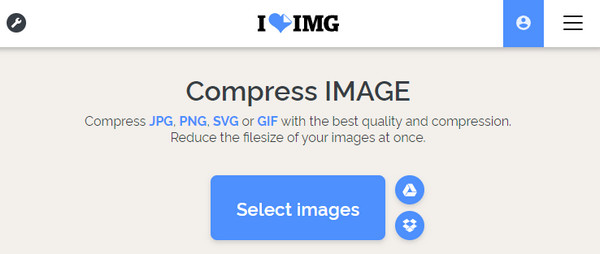
Steg 2.När bilden har laddats upp till webbplatsen, lägg till fler bilder genom att klicka på plusknappen. Därefter klickar du på knappen "Komprimera bilder" från den nedre delen av gränssnittet för att starta processen. Ladda ner resultaten och dela dem på sociala medier.
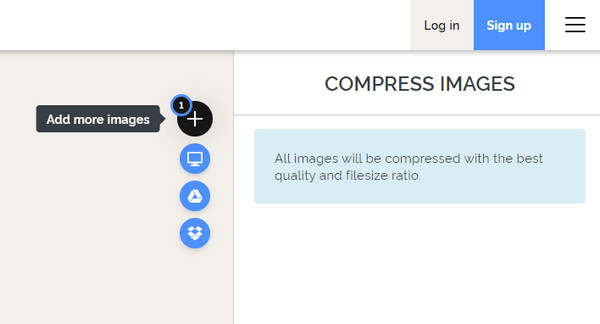
3. TinyWow
TinyWow är ett fantastiskt onlineverktyg med omfattande funktioner för videor, foton, PDF-filer och andra medietyper. Med över 70 typer av bildverktyg är det smidigare att minska JPG-storleken, med en kvalitetsnivå att kontrollera och maximal förlustfri. Det bästa med denna kompressor är att den låter dig ändra utdataformatet till WEBP, Wp2, AVIF, PNG, etc. TinyWow är tillgängligt för webbläsarna Chrome, Safari, Firefox och Opera.
Steg 1.Från huvudmenyn, gå till "Bildverktyg" och välj alternativet "Komprimera bildstorlek". Klicka på knappen "Ladda upp från PC eller mobil" för att öppna din dators lokala mapp. Du kan också enkelt dra och släppa bilden för att ladda upp den på onlineverktyget.
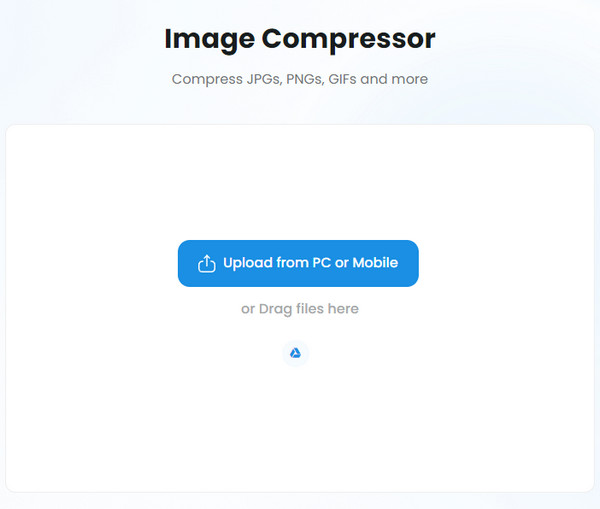
Steg 2.Flytta "Quality Slider" till önskad bildkvalitet. Från utdatamenyn väljer du det utdataformat du vill spara fotot. Klicka på "Komprimera"-knappen för att ändra storlek på JPG-storleken. Ladda sedan ner det för att spara fotot på din enhet.
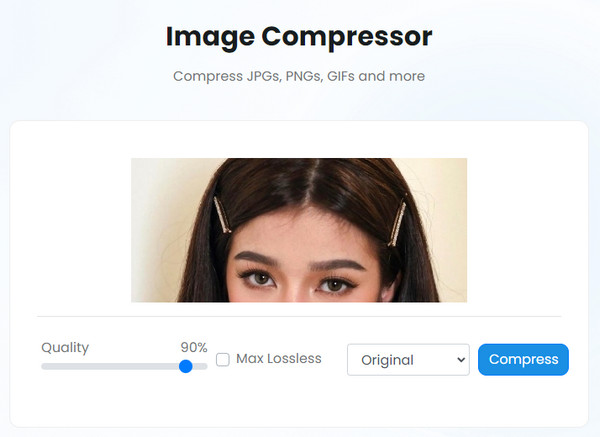
Del 2: 3 verktyg för att minska JPG-filstorleken [Windows/Mac]
Du kan ladda ner ett skrivbordsverktyg för ett professionellt sätt att komprimera bilder. Men om du har ett av dessa utvalda verktyg kommer det inte att vara ett problem att komprimera JPG-storlek. Här är de bästa lösningarna för Windows och Mac.
1. Photoshop
Adobe Photoshop är ett fantastiskt verktyg för Windows, Mac och Linus. Förutom dess kraftfulla fotoredigeringsfunktioner kan programvaran minska JPG-storleken. Genom att komprimera bilder med Photoshop kan du dela dem var som helst med bästa kvalitet. Men till skillnad från andra verktyg är Adobe inte lätt att använda och tillhandahåller bara ett exportformat: GIF. Fortfarande, om du har appen på din dator, följ stegen nedan:
Steg 1.Starta Adobe Photoshop på din enhet. Importera JPEG genom att gå till "Arkiv"-menyn och trycka på alternativet Öppna. Alternativt kan du dra och släppa filen från mappen. När du har laddat upp, gå till Arkiv-menyn igen och klicka på knappen "Exportera som".
Steg 2.Välj JPEG som utdatafilstyp och flytta reglaget "Kvalitet" till önskad procentandel. Förhandsgranska filstorleken från den vänstra delen av gränssnittet. Klicka på knappen "Exportera foto" för att spara den komprimerade filen.
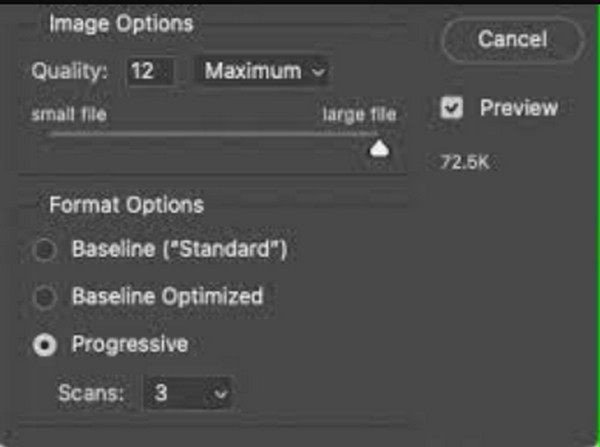
2. Foto-appen på Windows
Appen Foton på Windows låter dig visa bilder med olika skärmalternativ. Men det finns andra saker den kan göra. Med sin senaste uppdatering har Photos-appen ytterligare funktioner för video och bilder på Windows 10 och 11. Förutom den enkla videoredigeraren kan du även ändra storlek på foton i valfritt filformat. Det låter dig också spara bilden till utdataformat som PNG, GIF, JPE, JXR, BMP och TIFF. Dessutom finns det ett anpassat alternativ för att ange önskad bredd och höjd. Utan att installera ett tillägg är Photos-appen ett bra alternativ för att minska JPG-storleken på Windows.
Steg 1.Öppna File Explorer och bläddra efter JPEG-filen du vill komprimera. Högerklicka på den för att visa rullgardinsmenyn. Från undermenyn "Öppna med" väljer du appen Foton. När appen öppnar bilden klickar du på knappen "Se mer" från toppmenyn och väljer "Ändra storlek på bild".
Steg 2.I dialogfönstret kan du välja ett av de angivna alternativen. Men du kan också anpassa dimensionerna genom att gå till "Definiera anpassade dimensioner". Efter det byter du namn på filen och sparar den i din mapp.
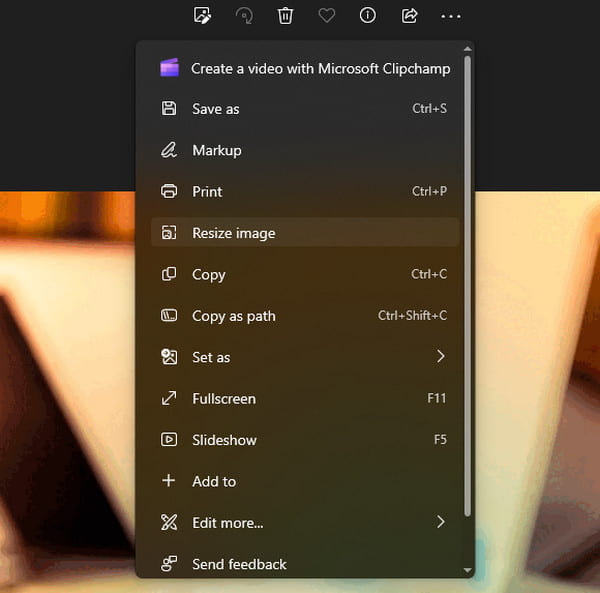
3. Förhandsgranska på Mac
Om du äger en Mac har du också ett standardsätt att minska JPG-filstorleken. Preview är den inbyggda funktionen i Apple-enheter, vilket innebär att du inte behöver installera den från App Store. Dess system innehåller andra alternativ, inklusive ritverktyg, enkel typografi och en JPG, PNG och till och med SVG kompressor. Det är också en PDF-visare för dokument med miniatyrer redo för flera sidor. Naturligtvis är det inte begränsat till att ha de nödvändiga verktygen för att trimma, beskära, rotera och ändra storlek på bilder.
Steg 1.Gå till mappen Applications och öppna Preview-appen. Importera bilden du vill ändra storlek på. Å andra sidan, gå till bilden och håll ned "Ctrl"-tangenten.
Steg 2.När du har laddat upp bilden öppnar du menyn Verktyg från det övre verktygsfältet och klickar på knappen "Justera storlek". Justera bredden och höjden i fönstret Bilddimension.
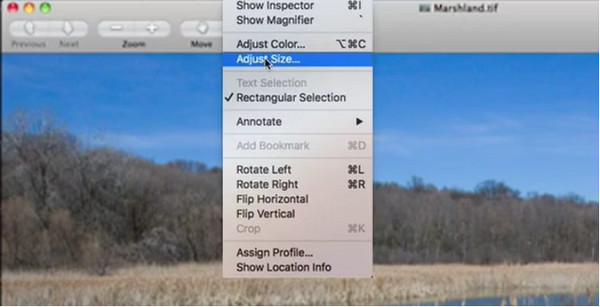
Steg 3.När du har redigerat bildmåttet klickar du på knappen "OK". Fortsätt till Arkiv-menyn och klicka på knappen "Spara som". Bekräfta processen genom att klicka på knappen "Spara".
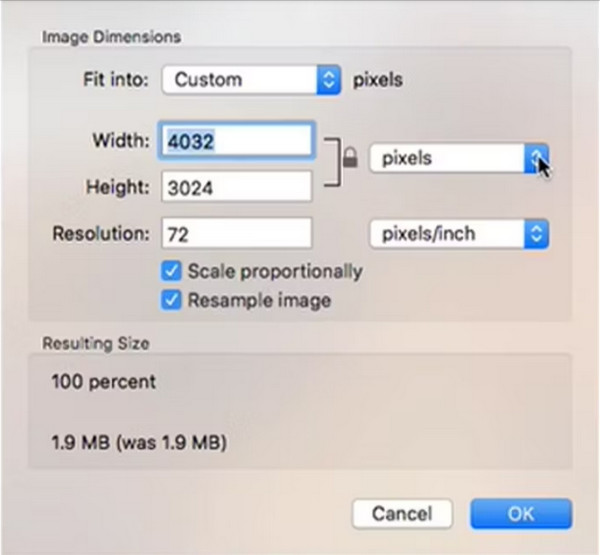
Del 3: 2 sätt att komprimera JPG-bilder [iPhone/Android]
De flesta av oss använder smartphones för att ta bilder. Eftersom bilder för det mesta hålls på mindre enheter måste du ha en JPG-filstorleksreducering för att enkelt komprimera filer. Se följande rekommenderade appar att ladda ner på iOS och Android.
1. Fotoapp på iPhone
Foto-appen är en inbyggd bildvisare för iOS. Den har ett intuitivt gränssnitt där du kan visa bilder efter kategori, bildspel eller i en sparad mapp. Den har också en fotoredigerare med väsentligheter som en trimmer, cropper och filter eller effekter. Det finns dock inget direkt sätt att minska JPG-filstorleken, men det är fortfarande fungerande genom att följa stegen nedan:
Steg 1.Gå till Foton och öppna bilden du vill komprimera. Tryck på "Dela" och välj alternativet Mail från listan. Skriv in din mailadress.
Steg 2.Tryck på "Skicka" och ett popup-fönster visas om bildfilens storlek är för stor. Välj Liten, Medium eller Stor, eller behåll originalstorleken.
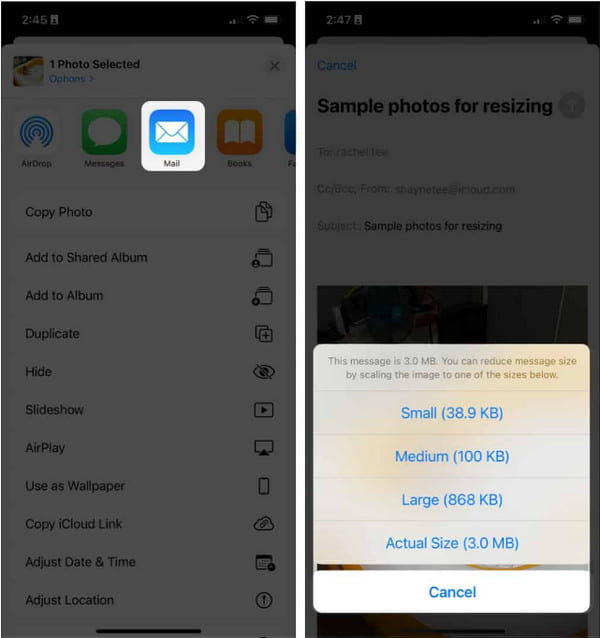
2. Snapseed på iPhone och Android
Denna app är ett allt-i-ett-program som ger filter, healing, kurvor och HDR Scape. Skapad av Google, ses Snapseed som en av de bästa fotoredigerarna för Android och iPhone. Det är gratis att ladda ner, men det har vissa begränsningar. Till exempel kan den bara öppna JPG- och RAW-filer, och det finns inget alternativ för att ändra storlek när du beskär en bild. Och du kan konvertera RAW till JPG om andra appar inte kan öppna RAW. Låt oss gå vidare till stegen om du är okej med dessa begränsningar och bara vill minska JPG-filstorleken.
Steg 1.Ladda ner och installera Snapseed från Google Play eller App Store. Öppna appen på din telefon och hitta inställningarna från menyn "Se mer".
Steg 2.Tryck på "Bildstorlek" och justera fotot till önskad storlek. Gör samma sak med alternativen "Format" och "Kvalitet". Spara utdata när du är klar med redigeringen.
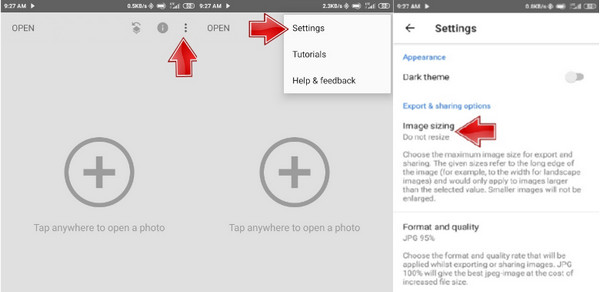
Del 4: Vanliga frågor om att minska JPG-storlek
-
1. Vad är det andra sättet att minska JPG-filstorleken?
Om du föredrar att undvika att komprimera och tappa lite bildkvalitet, är det andra alternativet att beskära vissa delar av bilden. Detta kan göras från ditt standardtelefongalleri eller fotoredigerare på en dator.
-
2. Påverkar filstorleken bildkvaliteten?
Ja. Men tekniskt sett beror det på bilddataformatet. Men den extra filstorleken kan vara mer användbar när du visar bilder. Det saktar ner laddnings- eller exportprocessen. Upplösning är också en faktor för stora filstorlekar, så håll utkik efter den högre upplösningen.
-
3. Hur gör man mindre filstorlekar när man tar bilder på iPhone?
Det enklaste sättet att lagra bilder i mindre filstorlekar är att ändra formatinställningarna för kameraappen. För att göra detta, gå till Inställningar och navigera till Kamera. Välj HEIC- eller HEVC-format på menyn Format. De framtida bilderna kommer att sparas HEIC.
Slutsats
Du kan hitta standardappar som kan hjälpa dig minska JPG-filstorleken. Du kan använda dessa verktyg för att komprimera bilder till 50/100/200 KB som du vill. Men om dessa program behöver förbättras, använd tredjepartsappar eller verktyg som AnyRec Free Image Compressor Online. Besök webbplatsen för att uppleva en annonskomprimeringsprocess.
